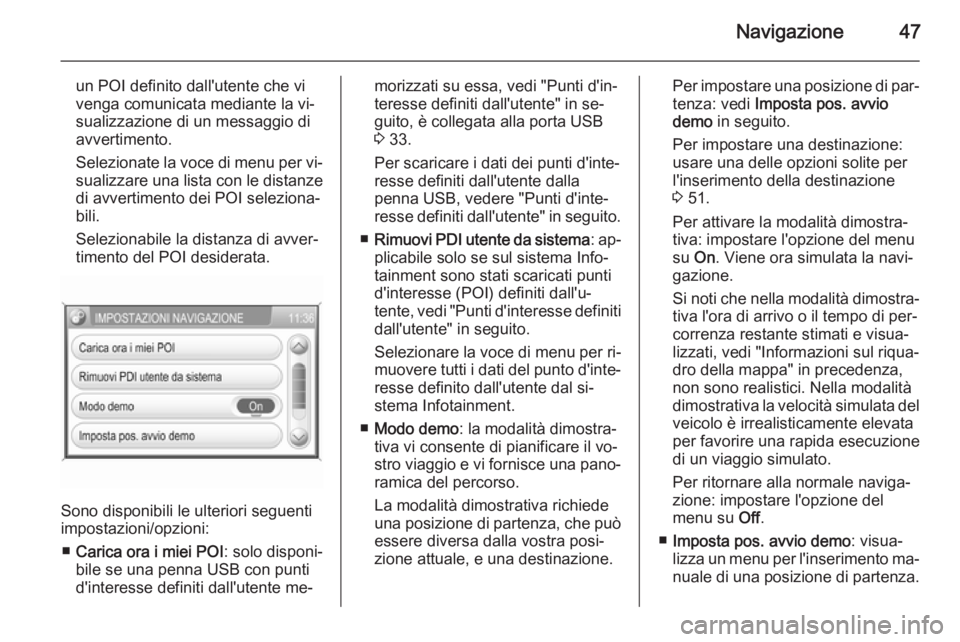Page 41 of 159

Navigazione41
Guida a destinazione non attiva
Se la navigazione non è attiva, viene
visualizzato il messaggio seguente:
■ Nella riga superiore: informazioni sulla fonte audio attualmente attiva
e sull'ora attuale.
■ Visualizzazione della mappa della zona circostante la posizione cor‐
rente.
La cartina può essere visualizzata
in diversi modi: dare un leggero col‐
petto sul tasto Menu dello schermo
e poi selezionare la voce di menu
Impostazioni cartina per aprire il
menu IMPOSTAZIONI MAPPA ,
vedi "Impostare il riquadro della
mappa" nel seguito.
■ Posizione attuale indicata da un triangolo rosso.
■ Nome della via della posizione at‐ tuale.
■ Punti d'interesse (POI), ad es. sta‐ zioni di rifornimento, aree di par‐cheggio o ristoranti, indicati dai sim‐ boli corrispondenti.
La visualizzazione dei punti d'inte‐
resse può essere attivata/disatti‐
vata, vedi "Impostazione del si‐
stema di navigazione" di seguito.
■ Una bussola che indica il nord.
■ La scala della mappa attualmente selezionata (per cambiare scala:ruotare la manopola multifunzione).Guida a destinazione attiva
Se la navigazione è attiva, viene vi‐
sualizzato il messaggio seguente:
■ Nella riga superiore: informazioni sulla fonte audio attualmente attiva
e sull'ora attuale.
■ Tasto Vocale dello schermo: dare
un leggero colpetto su questo tasto per ripetere l'ultimo comando vo‐
cale eseguito.
Toccare il tasto Vocale dello
schermo per pochi secondi per abi‐
litare o disabilitare la navigazione.
Page 42 of 159

42Navigazione
Se la navigazione vocale è abili‐
tata, il tasto sarà di colore bianco,
altrimenti sarà nero.
Avviso
L'attivazione/disattivazione della na‐ vigazione vocale è contraddistinta
da un bip se sono attivati i suoni di
sistema 3 12.
■ Visualizzazione della mappa della zona circostante la posizione cor‐
rente.
La cartina può essere visualizzata
in diversi modi: dare un leggero col‐
petto sul tasto Menu dello schermo
e poi selezionare la voce di menu
Impostazioni cartina per aprire il
menu IMPOSTAZIONI MAPPA ,
vedi "Impostare il riquadro della
mappa" nel seguito.
■ Posizione attuale indicata da un triangolo rosso.
■ Percorso indicato da una linea blu.
■ Destinazione finale indicata da una
bandierina a scacchi nera.
■ Destinazione intermedia indicata da una bandierina a scacchi rossa.■ Punti d'interesse (POI), ad es. sta‐zioni di rifornimento, aree di par‐cheggio o ristoranti, indicati dai sim‐ boli corrispondenti, vedo capitolo
"Panoramica dei simboli" 3 77.
La visualizzazione dei punti d'inte‐
resse può essere attivata/disatti‐
vata, vedi "Impostazione del riqua‐
dro della mappa" di seguito.
■ Eventi di traffico, ad es. ingorghi stradali, indicati dai simboli corri‐
spondenti, vedi capitolo "Panora‐
mica dei simboli" 3 77.
Gli eventi di traffico sono indicati nel riquadro della mappa solo se la na‐
vigazione è attivata, vedi capitolo
"Guida" 3 68.
■ Nella parte inferiore della cartina: nome della via della posizione at‐
tuale.
■ Nella parte superiore della cartina: il nome della strada da seguire
dopo l'intersezione successiva.
■ Freccia direzionale e distanza per la manovra successiva.Modificare l'unità di distanza, vedi
"Impostare il sistema di naviga‐
zione" di seguito.
■ Ora di arrivo o tempo di percor‐ renza restante stimato.
Per passare dall'ora di arrivo al
tempo di percorrenza restante e vi‐ ceversa: dare un leggero colpetto
sull'ora visualizzata.
■ Distanza restante verso la destina‐ zione finale.
Modificare l'unità di distanza, vedi
"Impostare il sistema di naviga‐
zione" di seguito.
■ Un simbolo della bussola che in‐ dica il nord.
Se la modalità di visione bidimen‐
sionale delle cartine è attiva (vedi
"Impostare il riquadro della mappa"
in seguito): dare un colpetto sul
simbolo della bussola per passare
dalla modalità di visione cartina
Page 43 of 159

Navigazione43
"orientamento verso nord" e"orien‐
tamento nella direzione di guida" e
viceversa.
■ La scala della mappa attualmente selezionata (per cambiare scala:ruotare la manopola multifunzione).
Se la modalità di zoom automatico
è attiva (vedi "Impostare il riquadro
della mappa" nel seguito): la scala
della mappa sarà regolata (zoom
avanti/indietro) automaticamente
dal sistema di navigazione per ga‐
rantire una navigazione affidabile.
Spostamento della sezione della
cartina visibile
La sezione della cartina visibile sul
display della mappa può essere spo‐
stata liberamente in qualsiasi dire‐
zione.Attivazione della modalità di sposta‐
mento
Dare un colpetto sulla mappa. Viene
visualizzato il menu SPOSTA
CARTINA .
La modalità di visione della mappa
viene automaticamente commutata in modalità bidimensionale/verso nord
(vedi "Impostare il sistema di naviga‐
zione" in seguito) se quella modalità
non è già attiva.
Gli elementi del menu che non sono
richiesti quando la modalità di movi‐
mento è attiva vengono temporanea‐
mente nascosti.
Avviso
Quando è attivata la modalità di mo‐
vimento, potete impostare le coordi‐
nate GPS di nuove destinazioni
dando dei colpetti sulla cartina. De‐
scrizione dettagliata 3 51.
Spostamento della sezione della car‐
tina visibile
Spostate il dito sullo schermo nella di‐ rezione desiderata.Ritornare alla visione originale della
cartina
Per visualizzare di nuovo la cartina
della posizione attuale e per riattivare
la modalità di visione cartina originale
(se necessario): premere il tasto
MAP o il tasto /.
Opzioni cartina
Per aprire il menu OPZIONI MAPPA:
premere il tasto MAP e quindi dare un
leggero colpetto al tasto Menu dello
schermo.
Page 44 of 159

44Navigazione
Sono disponibili le seguenti opzioni:■ Salva posizione attuale : l'indirizzo/
le coordinate GPS della posizione
corrente possono essere memoriz‐ zati nella rubrica usando un nomearbitrario.
Selezionare la voce di menu per vi‐
sualizzare un menu con tastierino
per l'inserimento del nome.Inserire il nome desiderato per la
posizione attuale.
Per visualizzare un tastierino per
l'inserimento di numeri e caratteri
speciali: selezionare il tasto Più
dello schermo.
Per cancellare caratteri già inseriti: selezionare il tasto Cancella dello
schermo.
Selezionare il tasto OK dello
schermo per memorizzare l'indi‐
rizzo/le coordinate GPS della posi‐
zione attuale usando il nome inse‐
rito.
Il nome inserito può ora essere tro‐
vato come voce della rubrica degli
indirizzi 3 51.
■ Mostra info posizione : visualizza
l'indirizzo/le coordinate GPS della
posizione attuale.
Per memorizzare l'indirizzo/le coor‐ dinate GPS visualizzate nella ru‐
brica degli indirizzi: selezionare il
tasto Salva dello schermo.
■ Mostra info destinazione : visua‐
lizza l'indirizzo/le coordinate GPS
della destinazione intermedia suc‐
cessiva (destinazione intermedia,
se disponibile) sul percorso e/o l'in‐
dirizzo/le coordinate GPS della de‐
stinazione finale.
Se vengono visualizzati l'indirizzo/
le coordinate GPS della destina‐
zione intermedia: selezionare il ta‐
sto Destin. dello schermo per vi‐
sualizzare l'indirizzo/le coordinate GPS della destinazione finale.
Se vengono visualizzati l'indirizzo/
le coordinate GPS della destina‐
zione finale: selezionare il tasto
Dest.int. dello schermo per visua‐
lizzare l'indirizzo/le coordinate GPS
Page 45 of 159

Navigazione45
della successiva destinazione in‐
termedia (se disponibile).
Per memorizzare l'indirizzo/le coor‐ dinate GPS visualizzate nella ru‐
brica degli indirizzi: selezionare il
tasto Salva dello schermo.
■ Impostazioni cartina : visualizza il
menu IMPOSTAZIONI MAPPA ,
vedi di seguito.
Impostare il riquadro della mappa
Per aprire il menu IMPOSTAZIONI
MAPPA : premere il tasto MAP, dare
un leggero colpetto sul tasto Menu
dello schermo e quindi selezionare la
voce di menu Impostazioni cartina .Sono disponibili le seguenti imposta‐
zioni/opzioni:
■ Visione cartina : commuta dalla vi‐
sione mappa bidimensionale
"piatta" ( 2D) alla visione mappa tri‐
dimensionale "prospettica" ( 3D) e
viceversa.
Nel riquadro della mappa 2D potete
passare dalla modalità di "orienta‐
mento verso nord" e "orientamento nella direzione di marcia" e vice‐
versa, vedi Orientam. cartina nel
seguito.
Nel riquadro della mappa 3D, è di‐
sponibile solo "l'orientamento nella
direzione di marcia".
■ Orientam. cartina . commuta la vi‐
sione della mappa 2D da modalità
di "orientamento verso nord" ( Nord)
e modalità di "orientamento nella
direzione di marcia" ( Marcia) e vi‐
ceversa.
Nella modalità Marcia-up, la cartina
ruota a seconda della direzione di
marcia del veicolo.■ Auto zoom : se impostata su On, la
scala della cartina verrà automati‐
camente regolata (zoom avanti/in‐
dietro) dal sistema di navigazione
per garantire una navigazione affi‐
dabile.
■ PDI su cartina : se impostato su
On , i punti d'interesse, ad es. le sta‐
zioni di rifornimento, le aree di par‐
cheggio o i ristoranti, vengono indi‐
cati da simboli corrispondenti sulla
cartina.
■ Info dati cartina : visualizza il nome
e la versione dei dati cartina me‐
morizzati sulla scheda SD inserita.
Configurazione del navigatore
Per aprire il menu IMPOSTAZIONI
NAVIGAZIONE : premere il tasto
SETUP e quindi selezionare la voce
di menu Navigazione .
Page 46 of 159

46Navigazione
Sono disponibili le seguenti imposta‐
zioni/opzioni:
■ Impostazioni cartine : visualizza il
menu IMPOSTAZIONI MAPPA ,
vedi "Impostare il riquadro della
mappa" di cui sopra.
■ Guida vocale : se impostato su On,
i comandi vocali ( ad es. la distanza
restante con la svolta successiva,
la direzione di svolta) vengono ese‐
guiti durante la navigazione.
■ Volume : se la navigazione vocale è
attivata (vedi sopra), cambiare que‐
sta impostazione per regolare il vo‐
lume dei comandi vocali. Dopo ogni modifica si udirà un suono di rispo‐
sta.
■ Informazioni posizione : visualizza
l'indirizzo/le coordinate GPS della
posizione attuale.
Per memorizzare l'indirizzo/le coor‐ dinate GPS visualizzate nella ru‐
brica degli indirizzi: selezionare il
tasto Salva dello schermo.
Sono disponibili le ulteriori seguenti
impostazioni/opzioni:
■ Display ora : commuta tra la visua‐
lizzazione dell'ora di arrivo stimata e la durata restante del viaggio sti‐
mata e viceversa, vedi "Informa‐
zioni sul riquadro della mappa" in
precedenza.
■ Unità distanza : commuta l'unità di
distanza sul display da miglia a chi‐
lometri e viceversa.
■ Avviso PDI : applicabile solo se sul
sistema Infotainment sono stati
scaricati punti d'interesse (POI) de‐ finiti dall'utente con corrispondenti
messaggi di avvertimento, vedi
"Punti d'interesse definiti dall'u‐
tente" in seguito.
Se questa opzione è impostata su On : quando il veicolo si avvicina ad
un POI definito dall'utente, verrà vi‐ sualizzato il relativo messaggio diavvertimento.
■ Distanza avviso PDI : applicabile
solo se sul sistema Infotainment
sono stati scaricati punti d'interesse
(POI) definiti dall'utente e i corri‐
spondenti messaggi di avverti‐
mento, vedi "Punti d'interesse defi‐
niti dall'utente" in seguito.
Utilizzando questa opzione di menu potete definire quale sia la distanza
da percorrere prima di raggiungere
Page 47 of 159
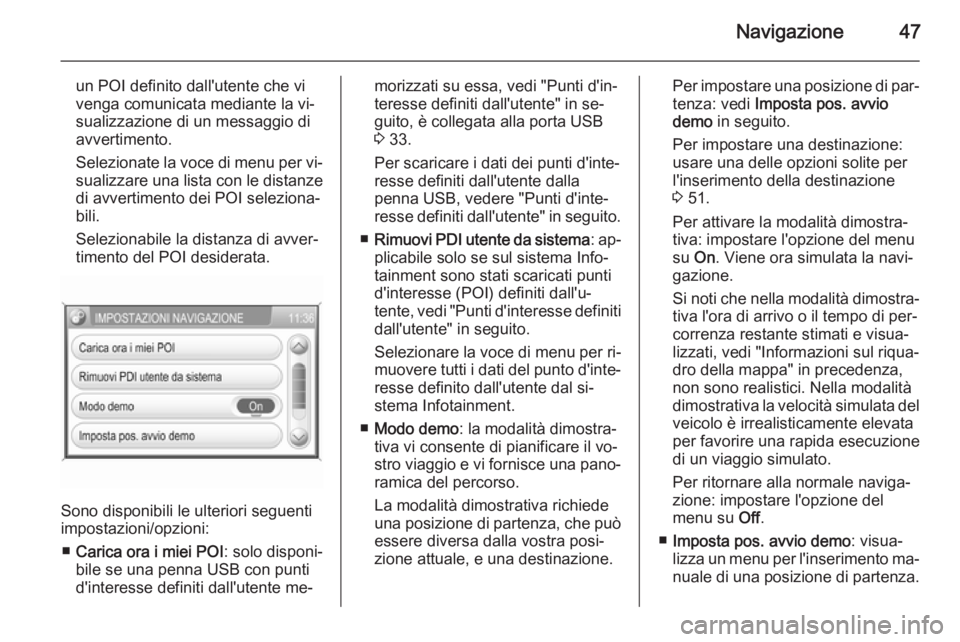
Navigazione47
un POI definito dall'utente che vi
venga comunicata mediante la vi‐
sualizzazione di un messaggio di
avvertimento.
Selezionate la voce di menu per vi‐ sualizzare una lista con le distanze
di avvertimento dei POI seleziona‐
bili.
Selezionabile la distanza di avver‐
timento del POI desiderata.
Sono disponibili le ulteriori seguenti
impostazioni/opzioni:
■ Carica ora i miei POI : solo disponi‐
bile se una penna USB con punti d'interesse definiti dall'utente me‐
morizzati su essa, vedi "Punti d'in‐
teresse definiti dall'utente" in se‐
guito, è collegata alla porta USB
3 33.
Per scaricare i dati dei punti d'inte‐
resse definiti dall'utente dalla
penna USB, vedere "Punti d'inte‐
resse definiti dall'utente" in seguito.
■ Rimuovi PDI utente da sistema : ap‐
plicabile solo se sul sistema Info‐ tainment sono stati scaricati punti
d'interesse (POI) definiti dall'u‐
tente, vedi "Punti d'interesse definiti
dall'utente" in seguito.
Selezionare la voce di menu per ri‐
muovere tutti i dati del punto d'inte‐
resse definito dall'utente dal si‐ stema Infotainment.
■ Modo demo : la modalità dimostra‐
tiva vi consente di pianificare il vo‐
stro viaggio e vi fornisce una pano‐ ramica del percorso.
La modalità dimostrativa richiede
una posizione di partenza, che può
essere diversa dalla vostra posi‐
zione attuale, e una destinazione.Per impostare una posizione di par‐
tenza: vedi Imposta pos. avvio
demo in seguito.
Per impostare una destinazione:
usare una delle opzioni solite per
l'inserimento della destinazione
3 51.
Per attivare la modalità dimostra‐
tiva: impostare l'opzione del menu
su On. Viene ora simulata la navi‐
gazione.
Si noti che nella modalità dimostra‐ tiva l'ora di arrivo o il tempo di per‐
correnza restante stimati e visua‐
lizzati, vedi "Informazioni sul riqua‐
dro della mappa" in precedenza,
non sono realistici. Nella modalità
dimostrativa la velocità simulata del veicolo è irrealisticamente elevata
per favorire una rapida esecuzione
di un viaggio simulato.
Per ritornare alla normale naviga‐
zione: impostare l'opzione del
menu su Off.
■ Imposta pos. avvio demo : visua‐
lizza un menu per l'inserimento ma‐ nuale di una posizione di partenza.
Page 48 of 159

48Navigazione
Inserire l'indirizzo della posizione di
partenza desiderata 3 51.
Abilitare o disabilitare la
visualizzazione degli annunci TMC
(traffico)
Potete abilitare la visualizzazione de‐ gli annunci EMC anche con naviga‐
zione disattiva.
Avviso
Per descrizioni dettagliate su TMC,
vedere capitolo "Guida dinamica"
3 75.
Premere il tasto SETUP e poi sele‐
zionare la voce di menu Messaggi
Traffico .Abilitare la visualizzazione degli an‐
nunci TMC
Impostare Navigazio. dinamica su
Richiesta . In caso d'ingorgo stradale
o di incidenti di altro tipo, sul display apparirà un corrispondente annuncioTMC.Disabilitare la visualizzazione degli
annunci TMC
Impostare Navigazio. dinamica su
Off o Automatico . Nessun annuncio
TMC visualizzato sul display.
Avviso
Per la funzionalità delle impostazioni Navigazio. dinamica a navigazione
attiva, vedere "Impostazioni per il
calcolo del percorso e la naviga‐
zione" nel capitolo "Guida" 3 68.
Punti d'interesse definiti
dall'utente
Oltre ai punti d'interesse (POI) definiti dall'utente memorizzati sulla scheda
SD delle cartine, potete creare punti
d'interesse definiti dall'utente che
soddisfino le vostre personali esi‐
genze. Dopo la creazione di tali punti
d'interesse definiti dall'utente, questi
possono essere scaricati sul sistema
Infotainment.
Potete creare due diversi tipi di punti
d'interesse definiti dall'utente:
(1) Punti d'interesse di destinazione :
punti d'interesse che potete usare
come destinazione per la naviga‐
zione.
Per ogni punto d'interesse dovete de‐ finire le coordinate GPS (valori di lon‐
gitudine e di latitudine) della posi‐
zione dei punti d'interesse e un nome
descrittivo.
Dopo aver scaricato i dati dei punti
d'interesse sul sistema Infotainment,
troverete il nome del punto d'inte‐
resse (ad es. "Casa di Michele") nel
menu dei punti d'interesse definiti dal‐
l'utente 3 51. Potete selezionare la
voce di menu in questione come de‐
stinazione della navigazione.
(2) Avvisi di punti d'interesse : punti
d'interesse che volete vi siano annun‐ ciati (ad es. svolte molto strette sulla
strada) prima di raggiungere la posi‐
zione corrispondente.
 1
1 2
2 3
3 4
4 5
5 6
6 7
7 8
8 9
9 10
10 11
11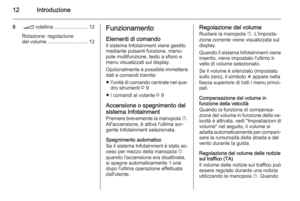 12
12 13
13 14
14 15
15 16
16 17
17 18
18 19
19 20
20 21
21 22
22 23
23 24
24 25
25 26
26 27
27 28
28 29
29 30
30 31
31 32
32 33
33 34
34 35
35 36
36 37
37 38
38 39
39 40
40 41
41 42
42 43
43 44
44 45
45 46
46 47
47 48
48 49
49 50
50 51
51 52
52 53
53 54
54 55
55 56
56 57
57 58
58 59
59 60
60 61
61 62
62 63
63 64
64 65
65 66
66 67
67 68
68 69
69 70
70 71
71 72
72 73
73 74
74 75
75 76
76 77
77 78
78 79
79 80
80 81
81 82
82 83
83 84
84 85
85 86
86 87
87 88
88 89
89 90
90 91
91 92
92 93
93 94
94 95
95 96
96 97
97 98
98 99
99 100
100 101
101 102
102 103
103 104
104 105
105 106
106 107
107 108
108 109
109 110
110 111
111 112
112 113
113 114
114 115
115 116
116 117
117 118
118 119
119 120
120 121
121 122
122 123
123 124
124 125
125 126
126 127
127 128
128 129
129 130
130 131
131 132
132 133
133 134
134 135
135 136
136 137
137 138
138 139
139 140
140 141
141 142
142 143
143 144
144 145
145 146
146 147
147 148
148 149
149 150
150 151
151 152
152 153
153 154
154 155
155 156
156 157
157 158
158